Si të fshini një faqe në Word {Udhëzues}
Po përpiqeni të fshini një faqe të zbrazët në Word? Në këtë udhëzues, ne do t
Qoftë iPhone apo iPad, iOS ka një ndërfaqe mjaft intuitive. Gjithçka është renditur mjeshtërisht dhe saktë nga ikonat e ekranit bazë te formatimi i tekstit deri te opsionet për të personalizuar ndërfaqen . Ju duhet të përdorni shpesh iPhone ose iPad ndërsa lundroni në ueb, apo jo? Nga shfletimi në Safari, kërkimi i çdo gjëje në internet, kontrollimi i emaileve, leximi i artikujve, ose çfarëdo qoftë.
Burimi i imazhit: iMore
Pra, nëse jeni të apasionuar pas leximit, atëherë ne kemi disa këshilla dhe truke Safari për ju që mund të përmirësojnë përvojën tuaj të leximit në pajisjet iOS. Le të shqyrtojmë disa mënyra se si ta bëjmë tekstin e iPhone më të lexueshëm dhe më të lehtë për t'u kuptuar.
Lexoni gjithashtu: Këtu janë disa cilësime të dobishme Safari për të cilat duhet të dini
Përdorni Pamjen e lexuesit
Meqenëse shumica prej nesh priren të përdorin Safari si një shfletues të paracaktuar, le ta fillojmë listën tonë me opsionin Safari's Reader View. Gjatë përdorimit të shfletuesit Safari, a e keni vënë re ndonjëherë ikonën "aA" në shiritin e titullit? Epo, nëse prekni këtë ikonë, mund të kaloni në pamjen e Safari's Reader.
Burimi i imazhit: iOS Hacker
Pasi të kaloni në pamjen e lexuesit, Safari ndryshon automatikisht faqen ekzistuese të internetit dhe përpiqet ta bëjë atë më të pasur me përmbajtje duke fshirë të gjitha shpërqendrimet e tjera. Në modalitetin "Pamja e lexuesit", faqja e internetit formatohet për t'u bërë më e kuptueshme dhe e lexueshme.
Në Safari's Reader View, mund të përdorni gjithashtu një sërë opsionesh të formatimit të tekstit për të ndryshuar madhësinë, zvogëluar ose zmadhuar përmbajtjen, sipas preferencës suaj të leximit. Disa faqe interneti ju ofrojnë gjithashtu një zgjedhje për të ndryshuar ngjyrën e fontit dhe për të zgjedhur çdo skemë ngjyrash që ju pëlqen.
Këshillë profesionale: Nëse vizitoni shpesh një faqe interneti për lexim, mund të ndryshoni gjithashtu cilësimin e tij për të kaluar në modalitetin e lexuesit sa herë që hyni në faqen e internetit. Për ta bërë këtë, trokitni lehtë mbi ikonën "aA", zgjidhni "Cilësimet e faqes në internet" dhe aktivizoni opsionin "Përdorni automatikisht modalitetin e lexuesit". Pasi ta aktivizoni këtë opsion, nuk do t'ju duhet të kaloni manualisht në modalitetin e lexuesit, sa herë që hyni në faqen e internetit.
Personalizo opsionet e aksesueshmërisë
Përveç ndryshimit të cilësimeve të Safari-t, mund të përdorni gjithashtu opsionet e integruara të aksesueshmërisë së paracaktuar të iOS për të përmirësuar përvojën tuaj të leximit.
Shkoni te Settings> Accessibility> Ekrani dhe Madhësia e tekstit. Ju mund të personalizoni disa cilësime si aktivizimi i opsioneve "Tekst i trashë", "Tekst më i madh" për ta bërë tekstin më të lexueshëm.
Aktivizo "Zgjedhja e të folurit".
Një nga lehtësimet më të mëdha që teknologjia u ka ofruar lexuesve është shpikja e opsionit të tregimit të tekstit. Sa herë që sytë tuaj lodhen, mund t'i kërkoni pajisjes tuaj të lexojë tekstin e zgjedhur. E mahnitshme, apo jo?
Dhe po, mund ta përdorni këtë opsion edhe gjatë shfletimit në Safari. Për të aktivizuar Speak Selection, ja çfarë duhet të bëni. Shkoni te Cilësimet> Aksesueshmëria> Përmbajtja e folur.
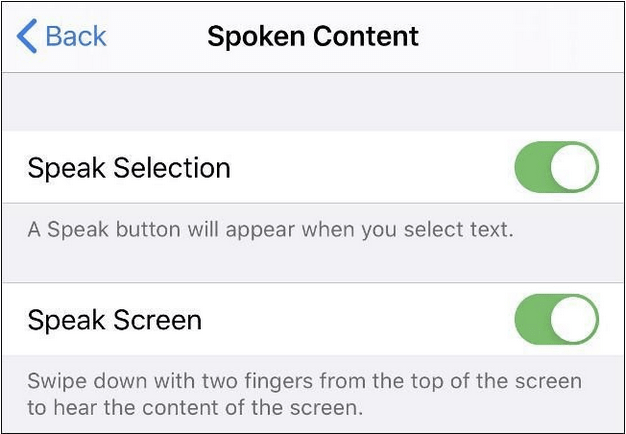
"Përmbajtja e folur" ju ofron dy zgjedhje, një ku mund ta bëni iPhone tuaj të lexojë të gjithë përmbajtjen e shfaqur në ekran, dhe të tjerat ku ai thjesht tregon tekstin e zgjedhur.
Aktivizimi i opsionit "Speak Screen" do të lejojë pajisjen tuaj të lexojë të gjithë tekstin e shfaqur në ekran ndërsa ju rrëshqitni poshtë ekranit nga lart me dy gishta.
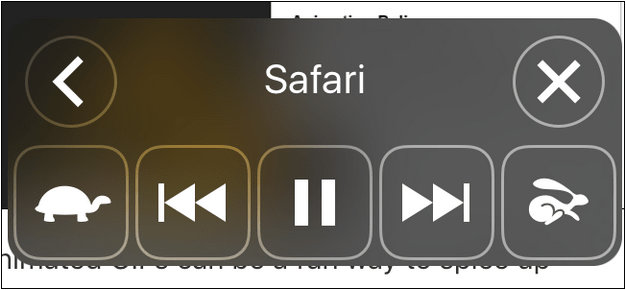
Për të lexuar tekstin selektiv, mund të aktivizoni opsionin “Speak Selection” që shfaqet në butonin “Speak” kur zgjidhni një tekst.
konkluzioni
Nëse jeni një lexues i zjarrtë që preferon të shijojë më shumë leximin sesa të luani lojëra ose të dërgoni mesazhe me miqtë, jemi të sigurt që ky artikull do të jetë i dobishëm. Kjo përfundon udhëzuesin tonë se si ta bëjmë tekstin e iPhone më të lexueshëm dhe të kuptueshëm.
Shfrytëzoni sa më shumë nga këto mashtrime për një përvojë të këndshme leximi!
Po përpiqeni të fshini një faqe të zbrazët në Word? Në këtë udhëzues, ne do t
Kjo është një nga pyetjet më të mëdha që bëjnë përdoruesit, nëse mund të shohin kush e ka parë profilin e tyre në Instagram. Mësoni më shumë për mënyrat dhe mjetet që ndihmojnë në monitorimin e vizitorëve të profilit tuaj!
Mësimi për instalimin e një printeri në Windows 10, duke përfshirë printerët Wi-Fi dhe ata lokalë. Udhëzime hap pas hapi dhe zgjidhje për problemet e zakonshme.
Mësoni se si të zhbllokoni dikë në Facebook dhe Messenger lehtësisht me këtë udhëzues të detajuar. Ndiqni hapat e thjeshtë për të rifituar kontaktin me miqtë tuaj të bllokuar.
Dëshironi të fshini lejet e skaduara dhe të rregulloni portofolin e Apple? Ndiqni ndërsa unë shpjegoj në këtë artikull se si të hiqni artikujt nga Apple Wallet.
Pavarësisht nëse jeni i rritur apo i ri, mund t'i provoni këto aplikacione ngjyrosëse për të çliruar kreativitetin tuaj dhe për të qetësuar mendjen tuaj.
Ky udhëzues ju tregon se si të zgjidhni një problem me pajisjen tuaj Apple iPhone ose iPad që shfaq vendndodhjen e gabuar.
Shiko se si mund të aktivizosh dhe menaxhosh "Mos shqetëso" në iPad, në mënyrë që të përqendrohesh në atë që duhet të bësh. Këtu janë hapat që duhen ndjekur.
Shihni mënyra të ndryshme se si mund ta bëni tastierën tuaj iPad më të madhe pa një aplikacion të palës së tretë. Shihni gjithashtu se si ndryshon tastiera me një aplikacion.
A po përballeni me gabimin e iTunes që nuk zbulon iPhone ose iPad në kompjuterin tuaj Windows 11? Provoni këto metoda të provuara për të zgjidhur problemin tani!






